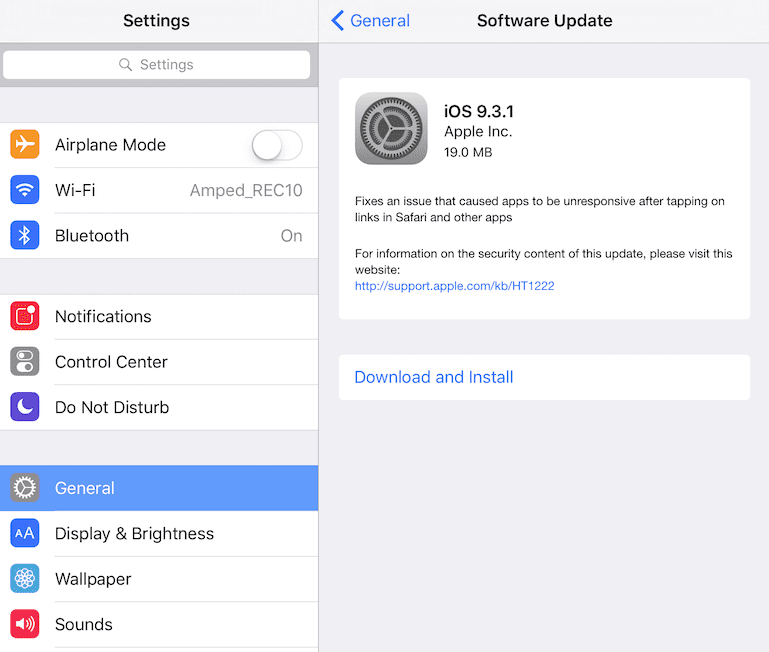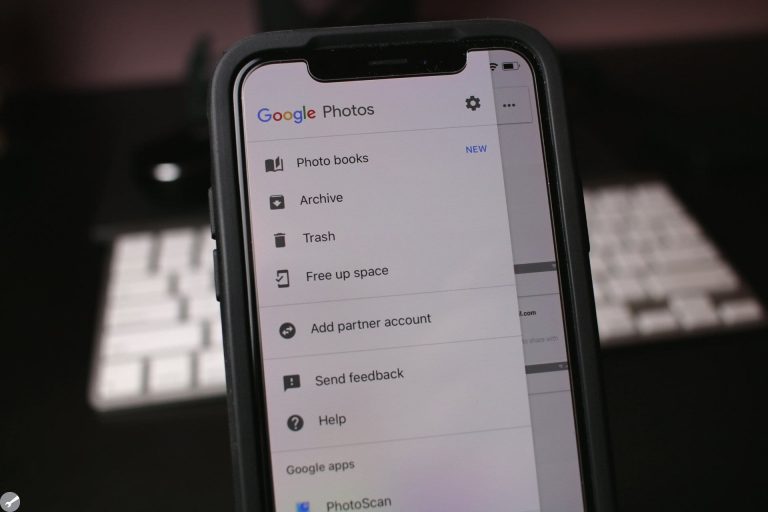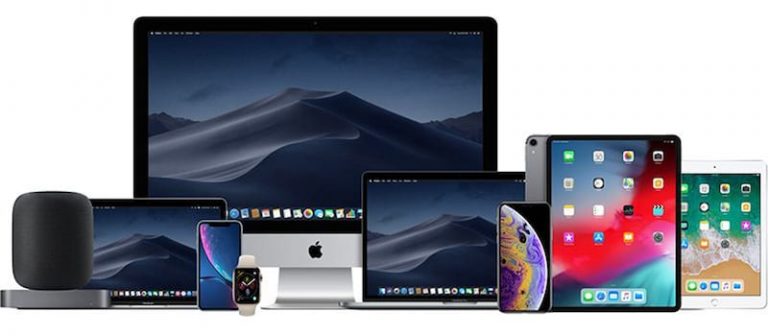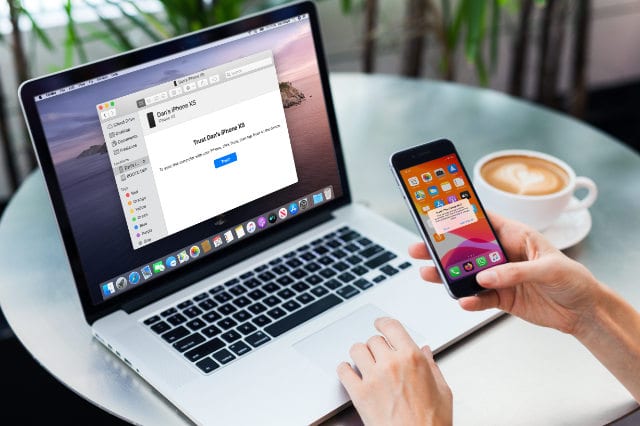Поделиться ETA не работает на вашем iPhone? Выполните следующие действия, чтобы исправить это
Он даже обновляет их, если вы попадаете в пробку или задерживаетесь по другой причине.
Поделиться ETA – одна из нескольких новых функций в приложении «Карты» для iOS 13; Если это не работает на вашем iPhone, попробуйте выполнить шаги, описанные ниже, чтобы исправить это.
Связанный:
Когда это работает, Поделиться ETA довольно просто. Если вы еще не использовали его, давайте объясним, что именно делать. Или нажмите здесь, чтобы сразу перейти к нашим действиям по устранению неполадок.
Поделиться ETA не работает для людей, которые используют Apple ID. Эта функция работает только тогда, когда у каждого человека (устройства) есть уникальный и разный Apple ID.
- Откройте приложение Apple Maps на вашем iPhone.
- Найдите пункт назначения и начните движение по маршруту.
- Вскоре после того, как вы начнете маршруты, нажмите «Поделиться ETA» в нижней части экрана.
- Либо проведите пальцем вверх в любое время, чтобы открыть кнопку «Поделиться ETA».
- Выберите недавний контакт или нажмите «Контакты» и используйте строку поиска, чтобы найти кого-нибудь еще. Вы можете поделиться своим ETA с несколькими контактами одновременно.
- Вернитесь к экрану «Поделиться ETA» из меню «Карты», если вы хотите в любой момент прекратить показывать свое местоположение.
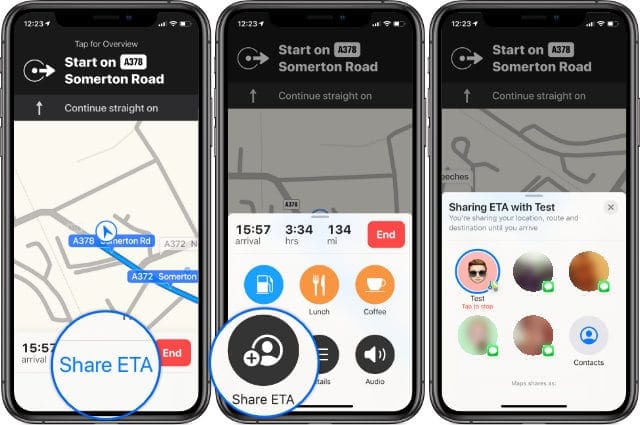
Ваши контакты получают уведомления Карт или текстовые сообщения.
На панели «Поделиться ETA» в Картах вы можете заметить два разных значка рядом с вашими контактами. Это два способа отправки уведомлений вашим контактам iOS.
Люди с iOS 13 должны иметь значок Карты рядом с их именем. Они получают уведомления через приложение «Карты» с возможностью отслеживать ваши успехи в режиме реального времени.
Рядом с людьми без iOS 13 отображается значок сообщений. Они получают ваше ETA через iMessage или SMS и получают новое сообщение, если вы опаздываете.
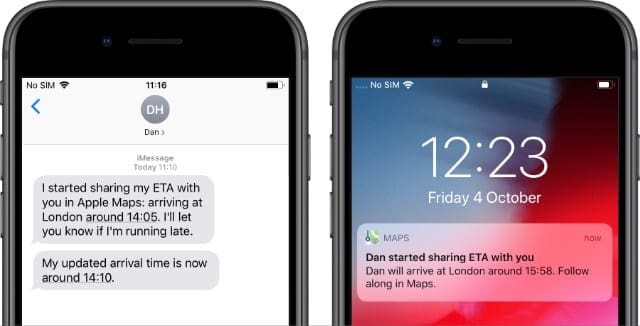
Если вы используете CarPlay, вы будете рады услышать, что функция Share ETA также работает с этим. Кнопка «Поделиться ETA» появляется вскоре после начала движения, как на вашем iPhone.
Вы также можете открыть меню «Карты в автомобиле», чтобы увидеть панель «Поделиться ETA». Отсюда вы можете отправлять уведомления новым контактам или нажать, чтобы прекратить совместное использование с вашими текущими.
Apple улучшила функцию «Избранное» в Картах для iOS 13, сделав ее более заметной. В рамках этих улучшений вы можете автоматически делиться своим ETA с определенными контактами всякий раз, когда вы переходите в определенные места.
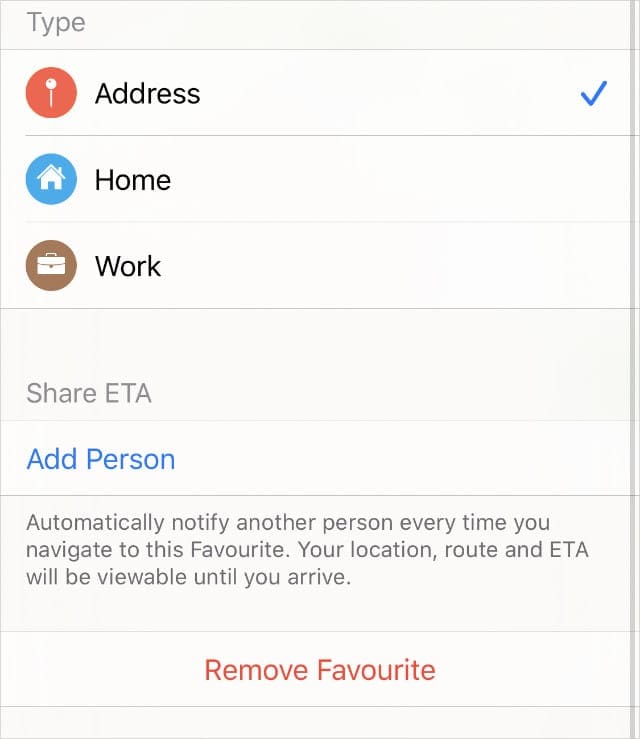
Это замечательно, если, например, вы хотите автоматически сообщать супругу о времени прибытия каждый раз, когда начинаете прокладывать маршрут до дома.
Чтобы настроить его, откройте Apple Maps и нажмите «Просмотреть все» рядом с «Избранным». Найдите соответствующее любимое место и нажмите кнопку «i» рядом с ним. Прокрутите вниз и выберите «Добавить человека» под заголовком «Отправить ETA».
Есть много вещей, которые могут пойти не так с новой функцией Share ETA. Ваши контакты могут не получать никаких уведомлений, время прибытия может быть неточным или вы можете вообще не видеть кнопку «Поделиться».
Какая бы проблема у вас ни возникла, если Share ETA не работает на вашем iPhone, вы сможете исправить ее, выполнив следующие действия по устранению неполадок.
Помните, что Share ETA не работает, если вы делитесь одним Apple ID с членами вашей семьи (или друзьями и т. Д.). Для работы этой функции у каждого человека (устройства) должен быть свой уникальный идентификатор Apple ID.
Шаг 1. Обновите программное обеспечение
Поделиться ETA – это новая функция iOS 13, которая уже столкнулась с более чем достаточным количеством ошибок. Фактически, Share ETA была временно удалена из ранних выпусков iOS 13 из-за проблем с программным обеспечением.
Убедитесь, что вы используете последнюю доступную версию iOS, чтобы дать Share ETA наилучшие шансы на правильную работу. Тот же совет относится и к тем, кому вы отправляете сообщения ETA, если у них есть iPhone.
- Подключите свой iPhone к активному Интернет-соединению.
- Перейдите в Настройки> Общие> Обновление ПО.
- Загрузите и установите все доступные обновления.
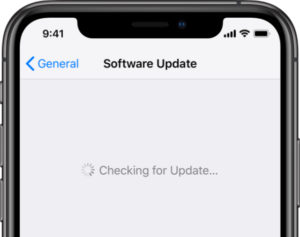
Шаг 2. Включите службы геолокации.
Вы по-прежнему можете использовать Карты, не включив службы определения местоположения, но приложение не может определить, где вы находитесь, в режиме реального времени. По этой причине вы не можете поделиться ETA без служб геолокации, даже если вы все еще можете следовать приблизительным указаниям.
- Выберите «Настройки»> «Конфиденциальность»> «Службы геолокации».
- Включите «Службы геолокации» в верхней части экрана.
- Прокрутите вниз и установите «Карты» для использования служб геолокации «При использовании приложения».
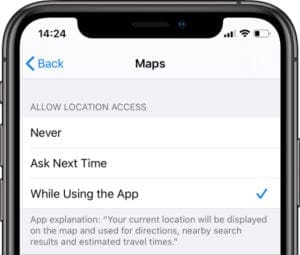
Шаг 3. Отключите ограничения экранного времени.
Ограничения содержимого и конфиденциальности или другие настройки экранного времени могут помешать правильной работе Share ETA. Будь то ограничения связи, время простоя или ограничения местоположения, попробуйте временно отключить их, чтобы исправить это.
- Перейдите в Настройки> Время экрана:
- Коснитесь Разрешенные приложения:
- Добавьте Карты в свой список всегда разрешенных приложений.
- Коснитесь Ограничения связи:
- Установите для параметра Разрешенное общение значение «Все» в течение разрешенного экранного времени.
- Установите для параметра Разрешенное общение значение «Все» во время простоя.
- Ограничения по содержанию и конфиденциальности:
- Отключите ограничения содержимого и конфиденциальности в верхней части экрана.
- Если это исправляет «Поделиться ETA», поэкспериментируйте с включением служб геолокации, контактов и «Поделиться моим местоположением».
- Коснитесь Разрешенные приложения:
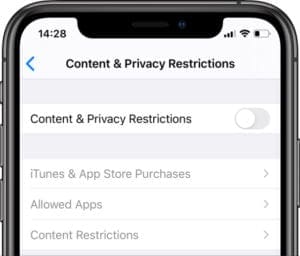
Шаг 4. Установите дату и время автоматически.
Неправильная установка даты и времени может нанести ущерб программному обеспечению вашего iPhone. Это может вызвать скрытые проблемы с Картами и другими приложениями. Или это может быть причиной неточного времени прибытия.
- Выберите «Настройки»> «Основные»> «Дата и время».
- Включите “Установить автоматически”.
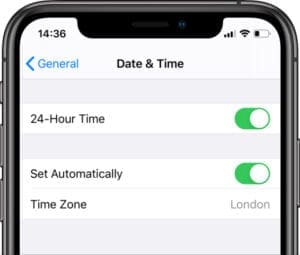
Шаг 5. Проверьте интернет-соединение на вашем iPhone.
Вам необходимо активное подключение к Интернету, чтобы поделиться ETA с другим пользователем iOS 13, и достаточное количество услуг сотовой связи, чтобы отправить SMS для Share ETA, чтобы работать со всеми остальными. Без этих вещей ваши уведомления могут потеряться при транспортировке.
- Выключите Wi-Fi и загрузите новую веб-страницу в Safari, чтобы проверить свои сотовые данные.
- Откройте «Настройки»> «Сотовые данные» и включите сотовые данные для Карт.
- Проверьте свою сотовую связь, прежде чем пытаться использовать Share ETA в дороге.

Шаг 6. Еще раз проверьте свои контактные данные.
Если у вас неправильный номер телефона или адрес электронной почты для контакта, это объяснит, почему они не получили ваши уведомления Share ETA. Взгляните на отправленное SMS или еще раз проверьте данные адреса в приложении «Контакты».
- Откройте на iPhone приложение «Контакты» или «Телефон».
- Найдите контакт, которому вы пытались отправить уведомления Share ETA.
- Убедитесь, что все их контактные данные точны и актуальны.
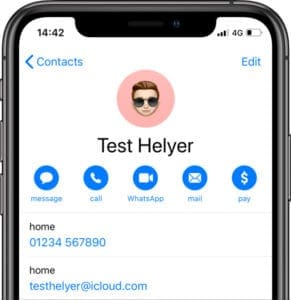
Шаг 7. Попросите своего собеседника проверить его настройки.
Поговорите с человеком, с которым хотите поделиться ETA, и попросите его проверить следующие настройки на своем устройстве. Возможно, Share ETA работает, но они не видели уведомлений.
- Ищите уведомления в приложении «Сообщения», а не в WhatsApp, Facebook Messenger или любых других службах обмена мгновенными сообщениями.
- Если у них есть iPhone, обновите его до последней доступной версии iOS.
- Если у них iOS 13, перейдите в «Настройки»> «Уведомления»> «Карты»> «Разрешить уведомления». Теперь откройте Карты и найдите общие маршруты.

Шаг 8. Закройте Карты и перезагрузите iPhone.
При возникновении проблем, связанных с программным обеспечением, рекомендуется перезагрузить iPhone и определенные приложения на нем. Если Share ETA по-прежнему не работает на вашем iPhone, выйдите из приложения «Карты» и перезагрузите устройство, а затем попробуйте использовать его снова.
- Дважды щелкните кнопку «Домой» или смахните вверх от нижней части экрана, чтобы просмотреть все открытые приложения.
- Чтобы закрыть каждое приложение, сдвиньте его вверху экрана, включая Карты.
- Нажмите кнопку «Домой» или проведите пальцем вверх, чтобы вернуться на главный экран.
- Нажмите и удерживайте боковую кнопку с любой кнопкой громкости, затем сдвиньте, чтобы выключить, когда появится запрос.
- Подождите 30 секунд, прежде чем нажать боковую кнопку, чтобы перезагрузить iPhone.
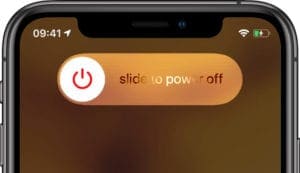
Шаг 9. Убедитесь, что Apple Maps доступны в вашей стране.
Карты Apple Maps доступны не во всех странах или регионах, а это значит, что вы не сможете использовать функцию «Поделиться ETA» везде. Взгляните на веб-сайт Apple, чтобы убедиться, что услуга доступна в вашей текущей части мира.
Щелкните здесь, чтобы просмотреть список стран и регионов, для которых доступны карты Apple Maps.
Если функция «Отправить ETA» недоступна для вас или она все еще не работает на вашем iPhone, вы все равно можете поделиться своим текущим местоположением с контактами с помощью «Сообщения» или нового приложения «Найти меня».
К сожалению, ни один из этих методов не сообщает людям ваше расчетное время прибытия.
В iOS 13 функции «Найди моих друзей» и «Найди мой iPhone» объединились в новое приложение «Найди меня». Это легко использовать для поиска потерянных устройств или обмена информацией о вашем местонахождении в реальном времени с друзьями и семьей.
- Откройте «Найди меня» и перейдите на вкладку «Люди».
- Нажмите «Начать передачу местоположения» или «Поделиться моим местоположением».
- Найдите конкретный контакт и нажмите «Отправить».
- Выберите, как долго вы хотите делиться своим местоположением с этим человеком.
- Ваш контакт может отслеживать ваше местоположение через приложение Find My на своем устройстве Apple.
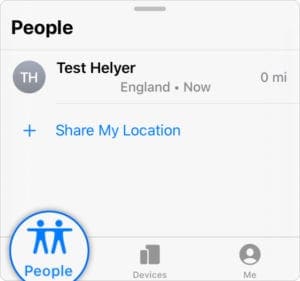
Отправьте снимок вашего текущего местоположения или пригласите контакты следить за вашим местоположением в режиме реального времени из приложения Сообщения. Это быстрый и простой способ поделиться своим местоположением, не выходя из разговора.
- Откройте беседу со своим контактом в приложении “Сообщения”
- В верхней части экрана коснитесь их имени, а затем нажмите кнопку «i».
- Выберите, как поделиться своим местоположением:
- Отправить мое текущее местоположение: iOS добавляет карту вашего текущего местоположения в беседу iMessage.
- Поделиться моим местоположением: Выберите, как долго вы хотите делиться своим местоположением с этим человеком, и он сможет подписаться на вас в приложении «Найди меня».
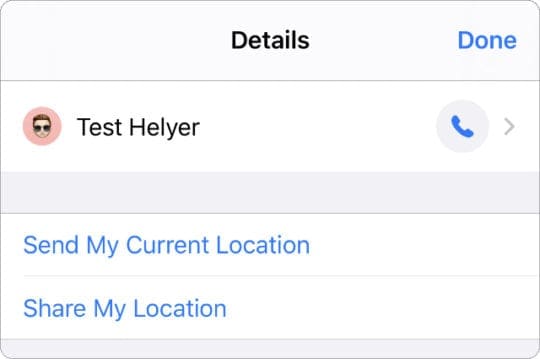
Сообщите нам в комментариях, если вы нашли эти шаги по устранению неполадок полезными. И прочтите эту статью, чтобы узнать, что еще вы можете делать с iOS 13.
Если Share ETA работает на вашем iPhone сейчас, убедитесь, что вы не испортили никаких сюрпризов, сообщив всем, что вы в пути. Хотя, если вы почетный гость, у людей будет время подготовиться к вашему торжественному выходу!